टिंडर पासपोर्ट काम करत नाही? सोडवला
एप्रिल 27, 2022 • येथे दाखल केले: वारंवार वापरल्या जाणार्या फोन टिपा • सिद्ध उपाय
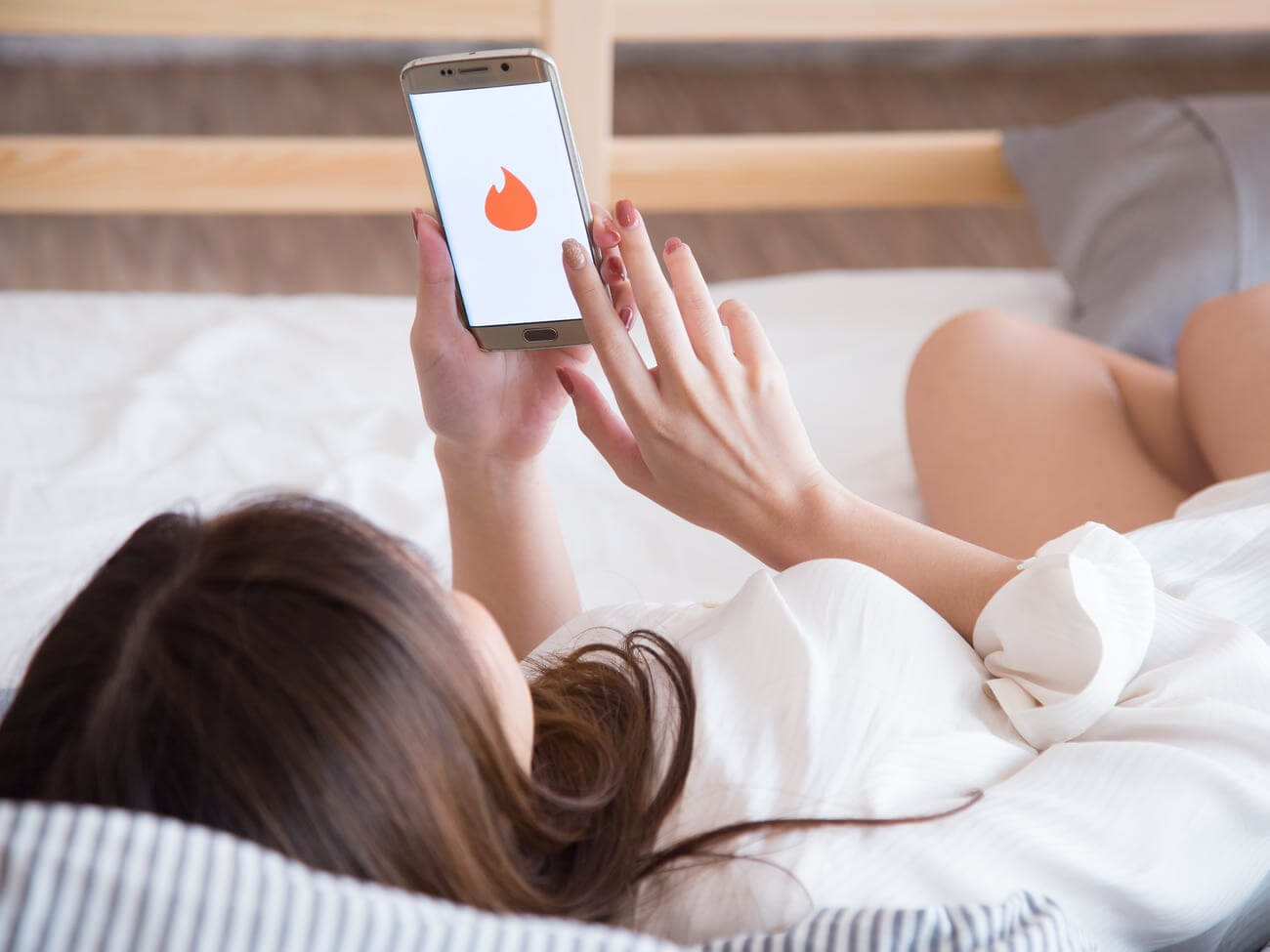
टिंडर पासपोर्ट वैशिष्ट्य हे निफ्टी प्रीमियम वैशिष्ट्य आहे जे तुम्हाला जगभरात कुठेही, तुमच्या भौतिक स्थानावर स्वाइप करून एकेरी शोधण्याची परवानगी देते. जर तुम्ही जगाच्या दुसर्या भागात प्रवास करत असाल आणि त्या भागातील सदस्यांशी संपर्क साधू इच्छित असाल तर तुम्ही ते सहज करू शकता.
हे वैशिष्ट्य केवळ Tinder Plus आणि Tinder Gold चे सदस्यत्व घेतलेल्या लोकांसाठी कार्य करेल. तथापि, तुम्ही सदस्यत्व न घेतल्यास तुम्ही टिंडर पासपोर्ट वापरू शकत नाही, आम्ही अधिक मित्रांना भेटण्यासाठी टिंडरवरील स्थान कसे बदलू शकतो. आणखी एक गोष्ट लक्षात घेण्यासारखी आहे की तुम्ही फक्त तुमच्या भौगोलिक क्षेत्रातील लोकांना शोधण्यासाठी टिंडर पासपोर्ट वापरू शकता.
तेव्हा काय होते जेव्हा तुम्ही शोधू इच्छित असलेल्या भागात प्रवास करू शकत नाही? तुमच्या भागात टिंडरचे सदस्य नसल्यास, तुम्ही इतर भागात शोधू इच्छित असाल तर हे सामान्य आहे. ही क्षेत्रे तुमच्यापासून दूर असल्यास, टिंडर पासपोर्ट कार्य करणार नाही. तर तुम्ही काय कराल?
भाग १: टिंडर पासपोर्ट का काम करत नाही?
टिंडर पासपोर्ट प्रथम स्थानावर का कार्य करत नाही हे आपल्याला प्रथम संबोधित करण्याची आवश्यकता आहे. असे का होते याची काही कारणे येथे आहेत:
स्थान
टिंडर अॅप काम करणार नाही याचे मुख्य कारण म्हणजे स्थान वैशिष्ट्य. तुम्ही तुम्हाला पाहिजे तितक्या शहरांना भेट देऊ शकता, परंतु तुम्हाला त्या भागात शारीरिकदृष्ट्या असणे आवश्यक आहे.
शहरांभोवती एक विशिष्ट भौगोलिक कुंपण आहे. उदाहरणार्थ, तुम्ही न्यू यॉर्कमध्ये असू शकता, जे तुम्हाला परिसरात गायन शोधण्याची परवानगी देते, परंतु तुम्ही लंडनमध्ये एकेरी पाहू शकत नाही. असे करण्यासाठी तुम्हाला शारीरिकदृष्ट्या लंडनमध्ये असणे आवश्यक आहे.
नेटवर्क
तुमचा टिंडर पासपोर्ट तुम्हाला स्वाइप करून सिंगल्स शोधण्याची परवानगी देत नाही याचे आणखी एक कारण म्हणजे खराब इंटरनेट कनेक्शन. स्वाइप करण्यासाठी स्वाइप करण्याच्या वैशिष्ट्याला चांगले कनेक्शन आवश्यक आहे. तुम्ही स्वाइप करता त्या कार्डांवर चित्रे आणि एकेरीबद्दल बरीच माहिती तुम्हाला प्रदर्शित केली जाते. खराब इंटरनेट कनेक्शन हे योग्यरित्या कार्य करू देत नाही.
वर्गणी
तुमचा सबस्क्रिप्शन कालावधी अपडेट केला आहे याची नेहमी खात्री करा. तुमची सदस्यता कालबाह्य झाल्यास, तुम्ही टिंडर पासपोर्ट वापरू शकणार नाही.
अॅप क्रॅश
टिंडर, इतर सर्व अॅप्सप्रमाणे, तुम्ही ते वापरत असताना कधीकधी क्रॅश होईल. अॅप चालविण्यासाठी तुमच्या मोबाइल डिव्हाइसमध्ये पुरेशी संसाधने असल्याची खात्री करा. नवीनतम टिंडर पासपोर्ट वैशिष्ट्ये वापरण्यासाठी तुम्हाला अॅप अपडेट करण्याची देखील आवश्यकता असू शकते.
भाग २: टिंडर पासपोर्ट काम करत नाही याचे निराकरण करण्यासाठी तपशीलवार उपाय
Tinder योग्यरित्या कार्य करण्यासाठी, आपण वर वर्णन केलेल्या समस्यांचे निराकरण केले आहे याची खात्री करा.
स्थान - निराकरण
टिंडर पासपोर्ट तुमच्या डिव्हाइसच्या भौतिक स्थानावर अवलंबून असतो. तुम्ही अॅपवर तुमचे स्थान पिन किंवा एंटर करणे आवश्यक आहे, परंतु डिव्हाइसवरील तुमचे भौगोलिक स्थान जुळत नसल्यास, अॅप कार्य करणार नाही.
स्थान समस्येचे निराकरण करण्यासाठी, तुम्ही व्हर्च्युअल लोकेशन स्पूफिंग टूल वापरू शकता जसे की dr. fone आभासी स्थान . हे एक शक्तिशाली साधन आहे जे तुमचे डिव्हाइस जगाच्या कोणत्याही भागात टेलीपोर्ट करू शकते आणि त्यानंतर तुम्ही पुढे जाऊन त्या भागात एकट्यासाठी स्वाइप करू शकता.
डॉ.ची वैशिष्ट्ये. fone आभासी स्थान - iOS
- तुम्ही जगातील कोणत्याही भागात सहज आणि त्वरित टेलिपोर्ट करू शकता आणि त्या भागात टिंडर सिंगल्स शोधू शकता.
- जॉयस्टिक वैशिष्ट्य तुम्हाला नवीन क्षेत्राभोवती फिरण्याची परवानगी देईल जसे की तुम्ही तेथे आहात.
- तुम्ही कॅबमध्ये अक्षरशः फेरफटका मारू शकता, बाईक चालवू शकता किंवा बस घेऊ शकता, म्हणून टिंडर पासपोर्टला विश्वास आहे की तुम्ही या भागातील रहिवासी आहात.
- जिओ-लोकेशन डेटा आवश्यक असलेले कोणतेही अॅप, जसे की टिंडर पासपोर्ट, dr वापरून सहजपणे फसवणूक केली जाईल. fone आभासी स्थान - iOS.
dr वापरून तुमचे स्थान टेलिपोर्ट करण्यासाठी चरण-दर-चरण मार्गदर्शक. fone आभासी स्थान (iOS)
डॉ डाउनलोड आणि स्थापित करा. अधिकृत डाउनलोड पृष्ठावरून fone. आता टूल्स लाँच करा आणि होम स्क्रीनवर प्रवेश करा.

"व्हर्च्युअल लोकेशन" मॉड्यूल शोधा आणि नंतर त्यावर क्लिक करा. एकदा ते सक्रिय झाल्यानंतर, आपले डिव्हाइस आपल्या संगणकाशी कनेक्ट करा. त्रुटी टाळण्यासाठी तुम्ही मूळ USB केबल वापरत असल्याची खात्री करा.

जेव्हा तुमचे डिव्हाइस नकाशावर ओळखले जाते, तेव्हा तुम्हाला तुमचे वास्तविक भौतिक स्थान त्यावर पिन केलेले दिसेल. स्थान तुमचे भौतिक स्थान प्रतिबिंबित करत नसल्यास, तुम्ही तुमच्या संगणकाच्या स्क्रीनच्या तळाशी असलेल्या “केंद्र चालू” चिन्हावर क्लिक करून त्याचे निराकरण करू शकता. तुम्हाला आता नकाशाचे योग्य भौतिक स्थान दिसेल.

स्क्रीनच्या वरच्या पट्टीवर, जा आणि तिसरा चिन्ह शोधा आणि नंतर त्यावर क्लिक करा. हे तुमचे डिव्हाइस "टेलिपोर्ट" मोडमध्ये ठेवेल. येथे एक रिकामा बॉक्स आहे ज्यामध्ये तुम्ही ज्या भागात टेलीपोर्ट करू इच्छिता त्या ठिकाणाचे स्थान टाइप कराल. "जा" बटणावर क्लिक करा आणि तुमचे डिव्हाइस तुम्ही टाइप केलेल्या क्षेत्रामध्ये असल्याचे त्वरित सूचीबद्ध केले जाईल.
तुम्ही रोम, इटलीमध्ये टाइप केल्यास तुमचे स्थान नकाशावर कसे दिसेल हे खालील इमेज दाखवते.

एकदा तुमचे डिव्हाइस नवीन क्षेत्रात सूचीबद्ध झाल्यानंतर, तुम्ही आता टिंडर पासपोर्ट लाँच करू शकता आणि तुम्ही त्या भागात असलेले सर्व एकल सदस्य पाहू शकाल.
आजूबाजूला राहण्यासाठी आणि या सदस्यांशी गप्पा मारण्यासाठी, तुम्हाला हे तुमचे "कायम" स्थान बनवावे लागेल. आपण "येथे हलवा" वर क्लिक करून हे करू शकता. अशाप्रकारे, तुम्ही अॅपमधून बाहेर पडल्यावरही तुमचे लोकेशन फसवे राहते. अशा प्रकारे, तुम्ही परत आल्यावर तुमची संभाषणे अदृश्य होत नाहीत.
लक्षात ठेवा की तुम्ही एका ठिकाणाहून दुस-या ठिकाणी जाता तेव्हा, तुम्ही ज्या स्थानापासून दूर गेलात तेथील सिंगल फक्त पुढील २४ तासांसाठी तुमची प्रोफाइल पाहू शकतील.

नकाशावर तुमचे स्थान अशा प्रकारे पाहिले जाईल.

दुसऱ्या iPhone डिव्हाइसवर तुमचे स्थान अशा प्रकारे पाहिले जाईल.

नेटवर्क - निराकरण
तुमचे इंटरनेट कनेक्शन तपासा आणि तुमच्या वाय-फाय किंवा मोबाइल डेटामध्ये मजबूत सिग्नल असल्याची खात्री करा. कधीकधी तुमच्या ISP मध्ये समस्या असू शकतात म्हणून त्यांना कॉल करा आणि त्यांच्या कनेक्शनमध्ये काही समस्या आहे का ते शोधा.
व्हायरस कनेक्शन सेटिंग्ज देखील बदलू शकतात, म्हणून तुमच्या मोबाइल डिव्हाइसवर एक उत्तम अँटी-व्हायरस टूल असल्याची खात्री करा.
सदस्यता - निराकरण
तुमची सदस्यता सध्या भरली आहे का ते तपासा आणि पहा. बहुतेक लोक त्यांच्या सदस्यतांचे नूतनीकरण करणे विसरतात विशेषतः जर ते स्वयंचलित नूतनीकरणावर सेट केलेले नसेल. एकदा तुम्ही तुमचे सदस्यत्व नूतनीकरण केल्यानंतर, तुम्ही नेहमीप्रमाणे टिंडर पासपोर्ट वापरण्यास परत येऊ शकता.
संसाधने - निराकरण
टिंडर पासपोर्ट अॅप चालवण्यासाठी तुमच्या डिव्हाइसवर पुरेशी RAM असल्याची तुम्हाला खात्री करावी लागेल. अनेक मेमरी बूस्टिंग अॅप्स आहेत जे तुमच्या डिव्हाइसमधून कचरा काढून टाकतील आणि काही जागा मोकळी करतील. सिस्टम-हेवी अॅप्सच्या वापरासाठी अंतर्गत मेमरी मोकळी करण्यासाठी तुम्हाला काही अॅप्स तुमच्या SD कार्डमध्ये हलवावे लागतील.
अनुमान मध्ये
टिंडर पासपोर्ट हा तुमच्या क्षेत्रातील लोकांना भेटण्याचा उत्तम मार्ग आहे. तुम्हाला चित्रे आणि इतर माहितीसह सारांशित कार्ड मिळते जे तुम्हाला प्रदर्शित केलेल्या सिंगलबद्दल अधिक जाणून घेऊ देते. त्यानंतर तुम्ही स्वीकारण्यासाठी उजवीकडे किंवा व्यक्तीकडे दुर्लक्ष करण्यासाठी डावीकडे स्वाइप करू शकता. काहीवेळा, वर नमूद केलेल्या कारणांमुळे टिंडर पासपोर्ट कार्य करणार नाही. ते पुन्हा कार्य करण्यासाठी तुम्ही सूचीबद्ध केलेल्या उपायांचे अनुसरण करू शकता. टिंडर पासपोर्टची मुख्य समस्या म्हणजे डिव्हाइसचे स्थान. आपण dr वापरू शकता. fone व्हर्च्युअल लोकेशन स्थानाशी संबंधित समस्यांचे निराकरण करण्यासाठी, आणि नंतर पुढे जा आणि आपल्या इच्छित क्षेत्रातील एकलांना भेटा

अॅलिस एमजे
कर्मचारी संपादक